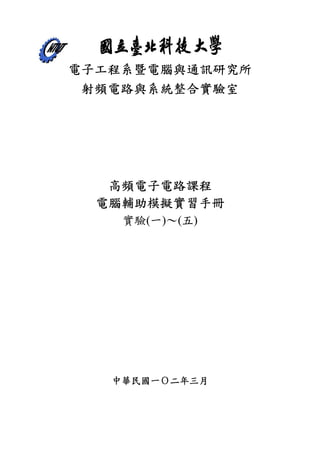2. 2
實驗一實驗一實驗一實驗一 ADS 入門與傳輸線模擬入門與傳輸線模擬入門與傳輸線模擬入門與傳輸線模擬
1.1 實驗目的實驗目的實驗目的實驗目的
本實驗使用安捷倫先進設計系統(Advanced Design System, ADS)中的輔助設計程
式 LineCalc 來計算微帶線的長寬,並於 ADS 中模擬傳輸線在電路中所帶來的效應。
學生除了能學習 LineCalc 的基本操作之外,同時也能學得如何使用散射參數模擬與觀
察反射係數及阻抗的變化。
1.2 利用利用利用利用 LineCalc 計算與合成微帶線計算與合成微帶線計算與合成微帶線計算與合成微帶線
1. 開啟開啟開啟開啟 ADS
圖 1.1 ADS 系統主視窗
開啟 ADS 後系統主視窗如圖 1.1 所示。視窗最上方為功能表列,包含 File、View、
Tools、Window、DesignKit、DesignGuide 以及 Help 等選項。第二排圖示為開啟專案、
開啟電路圖等快速啟動功能,將滑鼠置於各個圖示上方後稍停,ADS 將會自動提示該
圖示之功能說明。下方 File Browser 視窗則為專案目錄與檔案管理,功能類似於檔案
總管。
2. 新增一個專案新增一個專案新增一個專案新增一個專案(Project)
(1) 如圖 1.2 步驟,新增一個名為 Lab1 之專案。
(2) 新增專案時可選擇所要使用的單位標準。
(3) 新增完畢後,File Browser 將顯示此專案目錄下的檔案,/networks 目錄下將儲存電
路圖,/data 則儲存模擬數據檔,而 Data Display 將儲存於 Lab1_prj 的根目錄下。
3. 3
圖 1.2 新增一個專案
3. 新增一個電路設計圖新增一個電路設計圖新增一個電路設計圖新增一個電路設計圖(Schematic)
(1) 如圖 1.3 指示,於 ADS 系統視窗點選功能表 File,選擇 New Design。
(2) 檔名設為 MicroStripLine,並選 Analog/RF Network 類比設計電路圖。
(3) 新增完畢後將跳出 MicroStripLine 的電路圖,按「Ctrl+s」將其儲存後,/network
目錄下將出現該電路圖檔案,ADS 之電路設計圖(schematic)之副檔名為「.dsn」為
design 一字之縮寫。
圖 1.3 新增一個電路設計圖
4. 使用使用使用使用 LineCalc 輔助設計程式計算微帶線輔助設計程式計算微帶線輔助設計程式計算微帶線輔助設計程式計算微帶線
(1) 於 MicroStripLine.dsn 視窗點選功能表 Tools→LineCalc→Start LineCalc。
(2) 出現如圖 1.4 右方的視窗,上方的 Component 視窗可以選擇許多種類的傳輸線,
本次我們將要設計微帶傳輸線(Microstrip),使用預設的設定即可;其他種類的傳
4. 4
輸線,同學可以自行研究。左手邊的 Substrate Parameters 為 PCB 基板的參數設定,
一般的玻璃纖維 FR4 板設定如圖 1.5 所示(H 為 FR4 板的厚度,一般來說為 0.8mm,
亦有其他不同厚度的板子,請注意您所使用的板與單位設定,各個參數所代表的
意義,同學可以自行參考 help 中的說明),若是使用其他材質的 PCB 板,則需要
做不同的參數設定。頻率依據實驗的要求而訂定;本次實驗頻率設定在 2.4GHz。
(註:同學若對微帶線阻抗計算有興趣,可參考 Pozar 微波工程,第三章:3.8 Microstrip Line 一節)
圖 1.4 LineCalc 輔助設計程式
圖 1.5 RF4 板參數設定
(3) 接著,在 LinCalc 中間下方的 Electrical 方塊中選擇您所要設定的傳輸線的電磁參
數,如圖 1.6,Z0 為預設計的傳輸線特徵阻抗、E_Eff 為此傳輸線的電長度。設定
好以後按下 Synthesize(合成),讓 LineCalc 自動算出傳輸線的長寬,您可以試著分
別調整 Z0 與 E_Eff 來觀看兩者與傳輸線長寬的關係。當然也可以由您所設定的長
寬來推得傳輸線的電磁參數 Z0 與 E_Eff,只要設定好長寬以後按下 Analyze(分析)
即可。最右側視窗分別是此傳輸線的幾何結構示意圖以及計算所得的其他參數。
5. 5
圖 1.6 使用 LineCalc 來計算傳輸線參數
(4) 算出傳輸線長寬後,我們要將計算出來的傳輸線放置到先前我們建立的 Schematic
當中以便進行相關的模擬。如圖 1.7 點選 Schematic 工作列 Tools→LineCalc→Place
New Synthesized Component,你會看見一個 MSub 元件(PCB 板參數卡)自動出現在
Schematic 中,這就是我們先前所設定的 PCB 板的參數;另外還可以在 Schematic
上放置一個 MLIN,這就是我們在步驟(3)所計算出的傳輸線。其中,Subst 表示該
傳輸線所對應的 PCB 板參數卡名稱,若是一個電路有不同 PCB 板時,可由此決定
此傳輸線模擬時需要代入哪一個 PCB 板的參數。W 與 L 分別為傳輸線的寬與長。
圖 1.7 在 Schematic 中置放傳輸線
(5) 擺好傳輸線後,還無法直接按下 F7 進行模擬(模擬將因錯誤而終止),因為系統不
知道訊號的輸入與輸出埠在何處。你可以如圖 1.8 所示,在 Schematic 視窗的下拉
式模板區(Palette)選擇 Simulation-S_param,從中拉出模擬控制器 SP 以及兩個量測
埠(Term)元件。接地 與短路接線 可以在工具列當中找到。您可以使用 ctrl+r
來旋轉元件,方便觀察您的電路圖。最終完成的電路如圖 1.9 所示。
問題:試試看,特徵阻抗 Z0 越大,
線寬 W 越寬還是越窄呢?
6. 6
圖 1.8 在 Schematic 中置放 SP 與 term 元件
圖 1.9 最終完成之電路
(6) 如圖 1.10 步驟設定模擬參數。在模擬器 SP1 點兩下進入設定視窗,設定模擬頻率
由 1 GHz 開始,於 10 GHz 停止,將模擬的頻率間距設定為 0.5 GHz。如此 ADS
模擬時將由 1 GHz、1.5 GHz、2 GHz…10 GHz 每 0.5 GHz 進行一次運算。當然,
你也可以將頻率間距設為 0.1 GHz,設的越小,頻率軸就能跑得越精細。這些設
定完全取決你到底想模擬的頻率精細度,以及想要觀察的頻率範圍在哪裡。
圖 1.10 散射參數模擬器設定
Select the parameters
to display out
7. 7
(7) 設定完以後,於快速功能表上按下 或是快捷鍵 F7 開始模擬。模擬完成以後,
ADS 會如圖 1.11 自動跳出一個模擬資料繪圖視窗(稱 Data Display,同時 ADS 會以
「.dds」這個附檔名將其儲存,檔名預設與 Schematic 相同,因此可以預期將出現
名為 MicroStripLine.dds 的檔案)。如果模擬完後,Data Display 沒有自動跳出,可
至功能列表 Simulate 下選擇 Simulation Setup 將 Open Data Display when simulation
completes 勾選起來。Data Display 功能將於下一小節中介紹。
圖 1.11 Data Display 視窗將於模擬完後自動跳出
1.3 散射參數與輸入阻抗模擬散射參數與輸入阻抗模擬散射參數與輸入阻抗模擬散射參數與輸入阻抗模擬
上一小節介紹了散射參數模擬的基本用法,本節將使用散射參數來模擬一條特徵
阻抗 Z0=50 且長度為 1/2 波長(電長度為 180o
)的傳輸線,當這條傳輸線如圖 1.12 所
示接上一個 50 負載 RL 後,找出由最左邊那端往負載方向看過去的輸入阻抗與反射
係數。
2, 180λ θ= =l
50LR = ΩinZ
inΓ
傳輸線 0 50Z = Ω
圖 1.12 半波長 50 傳輸線接 50 負載
8. 8
1. 計算一條在計算一條在計算一條在計算一條在 2.4 GHz 為半波長且為半波長且為半波長且為半波長且 Z0=50 的微帶傳輸線的微帶傳輸線的微帶傳輸線的微帶傳輸線,,,,完成圖完成圖完成圖完成圖 1.13 之模擬電路之模擬電路之模擬電路之模擬電路。。。。
在這個模擬電路中,Term 的編號 Num=1,所以模擬完的散射參數 S11 即是指圖 1.12
反射係數 Γin 的意思。Term 的阻抗是 50 ,這代表系統的參考阻抗就是 50 。既然參
考阻抗知道了,我們就可從反射係數來計算阻抗,這是一體兩面的事情。ADS 提供一
個從反射係數來求取阻抗的元件 Zin,你只要在這個元件填入參考阻抗(PortZ1,代表
編號 1 的 term 他的阻抗 Z,也就是 50 )以及你想轉換的反射係數(S11)就可以了。
圖 1.13 半波長 50 傳輸線接 50 負載的模擬電路
2. 模擬後繪製輸入阻抗與反射係數的頻率響應模擬後繪製輸入阻抗與反射係數的頻率響應模擬後繪製輸入阻抗與反射係數的頻率響應模擬後繪製輸入阻抗與反射係數的頻率響應
(1) 接完圖 1.13 之電路後,按下右上角齒輪狀的選項”Simulate” 以執行模擬。模擬
完成後會自動跳出一個模擬資料繪圖視窗(Data Display)。選取 Data Display 視窗左側
的 Rectangular Plot,選出欲繪出的參數 Zin1,並選擇以 Magnitude 來顯示。
圖 1.14 使用 Rectangular Plot 繪製數據
9. 9
(2) 繪圖後,點選上方功能列表上的 Maker,接著新增一個 Maker 並點選在剛剛繪出
的曲線上即可顯示出相對應的值,在這裡 freq 改為 2.4GHz 以讀出該頻率下的數值。
圖 1.15 新增 Maker 讀取 2.4 GHz 時的輸入阻抗
(3) 選取 Data Display 視窗左側的 Rectangular Plot,把模擬反射係數的結果繪製出來,
在這裡即為 S(1,1),並選擇以 dB 來顯示。
圖 1.16 使用 Rectangular Plot 繪製數據
(4) 繪出此圖後,點選上方功能列表上的 Maker,接著新增一個 Maker 並點選在剛剛
繪出曲線上即可顯示出相對應的值,在這裡 freq 改為 2.4 GHz 以讀值。
Z0 在 2.4 GHz 為 50 ,為什麼?而 Z0
在其他頻率,雖然不是剛好 50 ,但
也非常接近 50 ,這又是為什麼?
10. 10
圖 1.17 新增 Maker 讀取 2.4 GHz 時的散射參數 S11
1.5 模擬以下不模擬以下不模擬以下不模擬以下不同條件之輸入阻抗與反射係數同條件之輸入阻抗與反射係數同條件之輸入阻抗與反射係數同條件之輸入阻抗與反射係數
(1) 現在,請參考圖 1.18,模擬一條 Z0=50 傳輸線,其右端接上 50 負載。試模擬
線長分別為 8λ 、 4λ 、 2λ 、3 4λ 以及λ 情況下的 Zin 與 Γin。對於模擬的結果,Zin
隨著頻率不同時,變化大嗎?如果變化不大,想想看為什麼?Γin 的值隨頻率變化
時,都很小嗎(這裡,只要小於−30 dB 我們都當成夠小)?
l
50LR = Ω
0 50Z = Ω
inZ
inΓ
8, 4, 2, 3 4,λ λ λ λ λ=l
圖 1.18 模擬 50 傳輸線接上 50 負載的情況
(2) 請參考圖 1.19,模擬一條 Z0=50 傳輸線,其右端接上 75 負載。試模擬線長不
同的情況下的 Zin 與 Γin。對於模擬結果,你有發現在 2.4 GHz 頻率下,線長不一樣
時的 Zin 與 Γin 都不一樣嗎?你有發現當線長 2λ 與λ 的結果,與其他線長的結果又
特別不一樣嗎?想想看,為什麼?最後,你應該發現 Zin 與 Γin 隨著頻率升高時,
會有週期性變化的現象,想想看為什麼他們隨著頻率會有週期性變化的性質?
反射係數在 2.4 GHz 時非常小,代表幾乎沒
有訊號反射。在其他頻率,反射係數雖然高
一些,但仍然很低,為什麼呢?ADS 裡面
也有「理想傳輸線」可使用,何不試試看?
11. 11
l
75LR = Ω
0 50Z = Ω
inZ
inΓ
8, 4, 2, 3 4,λ λ λ λ λ=l
圖 1.19 模擬 50 傳輸線接上 75 負載的情況
(3) 請參考圖 1.20,模擬一條 Z0=75 傳輸線,其右端接上 50 負載。試模擬線長不
同的情況下的 Zin 與 Γin。對於模擬結果,你有發現在 2.4 GHz 頻率下,線長不一樣
時的 Zin 與 Γin 都不一樣嗎?你有發現當線長 2λ 與λ 的結果,與其他線長的結果又
特別不一樣嗎?想想看,為什麼?最後,你應該發現 Zin 與 Γin 隨著頻率升高時,
會有週期性變化的現象,想想看為什麼他們隨著頻率會有週期性變化的性質?
l
50LR = Ω
0 75Z = Ω
inZ
inΓ
8, 4, 2, 3 4,λ λ λ λ λ=l
圖 1.20 模擬 75 傳輸線接上 50 負載的情況
1.6 四分之一四分之一四分之一四分之一波長阻抗轉換器波長阻抗轉換器波長阻抗轉換器波長阻抗轉換器
(1) 請您參考圖 1.21,模擬在 2.4 GHz 頻率下一條 50 的 4λ 傳輸線,當他的終端是
開路(Open)、短路(Short)及負載(Load)時的 Zin 與 Γin。你有觀察到在 2.4 GHz 頻率
下,終端開路被傳輸線轉成短路,而短路被轉成開路的現象嗎?你有發現 Zin 與 Γin
隨著頻率升高時,會有週期性變化的現象嗎?想想看,為什麼?
4, 90λ θ= =l
LR = ∞
0 50Z = Ω
inZ
inΓ
4, 90λ θ= =l
0LR = Ω
0 50Z = Ω
inZ
inΓ
4, 90λ θ= =l
50LR = Ω
0 50Z = Ω
inZ
inΓ
終端開路線終端開路線終端開路線終端開路線 終端短路終端短路終端短路終端短路線線線線 終端負載終端負載終端負載終端負載線線線線
圖 1.21 模擬 4λ 傳輸線,終端分別為開路、短路與接上 50 負載的情況
12. 12
(2) 請參考圖 1.22,模擬在 2.4 GHz 頻率下一條 40 的 4λ 傳輸線,當他的終端接上
100 負載時,從傳輸線左端視入時的 Zin 為何?又或者說,100 負載被 4λ 傳輸
線轉換成多少?你可以先用理論手算看看,再跟模擬的結果比較一下。
4, 90λ θ= =l
100LR = Ω
0 40Z = Ω
inZ
圖 1.22 模擬 40 的 4λ 傳輸線接上 100 負載的阻抗轉換效果
1.7 總結總結總結總結
做完本實驗的練習之後,你可能會覺得模擬那麼多種情況,你對於傳輸線的觀念
仍然非常混亂。現在,仔細回想一下造成傳輸線效應的根本原因是甚麼?是的,正是
因為有「反射」波的關係,使得「入射波與反射波」發生干涉現象而於線上產生駐波,
因此有傳輸線效應產生(線上處處電壓與電流大小皆不同,隨位置有週期性現象)。
回到本實驗 1.5 節的第(1)點,一條 50 的傳輸線接上了一個 50 的負載,他們
彼此永遠匹配,所以完全不會有反射波的存在。所以理論上不管傳輸線的線長為多少,
傳輸線都不會有阻抗轉換的效果,你從傳輸線的左端視入永遠都會看到負載那 50 。
現在,回到本實驗 1.5 節的第(2)點,一條 50 的傳輸線接上了一個 75 的負載,
很明顯他們彼此之間並不匹配,所以線上會有反射波存在而造成駐波。當線長不一樣
的時候,傳輸線會有不一樣的阻抗轉換效果。可是,當線長剛好為半波長 2λ 與全波
長λ 時,從傳輸線的左端視入會直接看到負載 75 ,好像阻抗沒有被轉換一樣,但這
仍是因為傳輸線效應的關係(因為有反射波),「剛好在 2λ 的整數倍」時沒有阻抗轉換
效果;只要線長稍微偏離 2λ 的整數倍,阻抗轉換的效果就會跑出來,這跟 1.5 節第(1)
點沒有反射波存在而沒有阻抗轉換效果的情況是不相同的。所以,傳輸線效應的本質
就是在於有沒有「反射」這件事情,成千上百種不同的狀況,我們只要有這個基本理
念就能弄懂一切了。
至於阻抗變化的週期性性質,想想看一條長度為 L 的傳輸線,如果它在 2.4 GHz
相當於 4λ 那麼長;現在頻率換成 4.8 GHz,頻率變兩倍,它不就相當於 4.8 GHz 訊號
的 2λ 那麼長了嗎。只要把觀念搞懂,傳輸線效應對你來說就一點都不困難了。
13. 13
實驗二實驗二實驗二實驗二 直流模擬直流模擬直流模擬直流模擬
2.1 實驗目的實驗目的實驗目的實驗目的
本實驗以一個簡單的電阻網路開始,逐步介紹 ADS 的電路直流模擬方法。除了使
學生能更進一步學習 ADS 的各種功能與技巧之外,也同時展示了直流分析中常使用的
掃描 I-V 曲線方法。最後則以一個簡單的例子說明負載線的繪製以及偏壓網路的設計。
2.2 簡單電阻網路的直流模擬簡單電阻網路的直流模擬簡單電阻網路的直流模擬簡單電阻網路的直流模擬
1. 新增個名為新增個名為新增個名為新增個名為 BBamp 之專案之專案之專案之專案(或使用或使用或使用或使用 Unarchive Project 選項解壓縮選項解壓縮選項解壓縮選項解壓縮 BBamp.zap),,,,並並並並
新開一個電路圖名為新開一個電路圖名為新開一個電路圖名為新開一個電路圖名為 rnet
1. 新 增 一 個
電路design
2.名字叫 rnet
3.按OK後就會產生一張空白的
電路設計圖。
圖 2.1 新增 BBamp 專案後,新開一個名為 rnet 的電路
2. 拉出電阻元件拉出電阻元件拉出電阻元件拉出電阻元件、、、、電源與電流探棒電源與電流探棒電源與電流探棒電源與電流探棒
依照圖 2.2 中的號碼說明,依序拉出電阻、直流電壓源、電流探棒、直流模擬器、
接地,並用電線(編號 6)將各元件連接完成(可用快速鍵 Ctrl+w 來畫電線)。接著,使用
節點命名(編號 7)為電阻網路的節點進行命名。完成連線後,將各個電流探棒的「名稱」
依照圖 2.2 所示更改成 IS、IR2、IR3 來分別表示電源流出的電流、流過電阻 R2 的電
流以及流過電阻 R3 的電流(IS、IR2、IR3 這些名稱,不一定要這樣取,你可以取你喜
歡的名字也可以)。最後,將各個電阻的阻值更改如圖 2.2 所示。你已經學會基本電路
的畫法,你可順便看看在「Lumped-Components」元件庫裏面還有甚麼東西在裡面。
14. 14
6.電線
1.電阻
2.直流電壓源
3.電流探棒
4.直流模擬器
5.接地 7.節點命名
圖 2.2 完成一個電阻網路
3. 模擬後於模擬後於模擬後於模擬後於 Data Display 中觀察模擬完後的值中觀察模擬完後的值中觀察模擬完後的值中觀察模擬完後的值
完成上一個步驟之後,再如圖 2.3,按下一個很像「齒輪」的圖案,那個圖案代表
「執行模擬」的意思,你也可以用按下快速鍵 F7 來執行。按下模擬之後,電腦會開始
執行這個電路的模擬(速度會很快,不到 1 秒);只要模擬過程沒有任何問題,模擬完
畢後 ADS 會跳出一個新的視窗,稱為「Data Display」,表示模擬完的電性參數值都可
以在這裡進行觀察。
依照圖 2.3 的指示在 Data Display 視窗裡面拉出一個列表(編號 2),然後選擇你想
要看的參數。這裡我們選擇觀看各路徑的電流 IS、IR2、IR3 以及節點電壓 Vr 與 Vs。
選擇完之後按 OK,你就可以看到模擬結果的數值列表了(編號 4)。
如果我們只是單純的要看直流解(節點電壓與路徑電流),ADS 可以在模擬完之後
不用使用 Data Display,而可以直接在電路圖上觀察(跟在 PSPICE 上模擬一樣)。你可
如圖 2.4 的作法,在 Simulate 選單中選擇「Annotate DC Solution」來做這件事情。
16. 16
2.3 參數掃描參數掃描參數掃描參數掃描
1. 將將將將電路電路電路電路 rnet.dsn 另存新檔為另存新檔為另存新檔為另存新檔為 rnet_sweep.dsn
1.將 rnet 另存新檔
2.另存新檔的檔名設為 rnet_sweep
3.另存完,看一下檔名
圖 2.5 將 rnet.dsn 另存新檔成為 rnet_sweep.dsn
2. 變數掃描設定變數掃描設定變數掃描設定變數掃描設定
為了說明如何進行變數掃描,我們將掃描電壓源的「電壓」,然後觀察路徑電流的
變化。執行步驟如圖 2.6 所示,先拉出一個「變數」(指示 1 處),將變數名稱設為 VCC。
然後將電壓源 SRC1 的電壓值改為「變數 VCC」,接著照圖中指示完成其他設置。
1.拉出一個變數,將變數名稱
設為VCC,其值設定為1.0 V
2. 直 流 電 壓 源 的 電 壓 值 改 成
VCC這個變數。
3.在直流模擬器上按兩下
進入模擬的設定選單。
4.設定要掃的變數為VCC
5.設定要讓VCC從0 V開
始掃描到20 V,每間隔
0.5 V跑一次模擬。
6.模擬設定值的顯示
7.有 打 勾的 選 項會
出現在這裡
圖 2.6 掃描電壓源的電壓改變
17. 17
3. 觀看模擬結果觀看模擬結果觀看模擬結果觀看模擬結果
完成上一個步驟之後執行模擬,接著如圖 2.7 於 Data Display 中拉出一個列表來看
VCC 變化的時候,流過電阻的電流 IR2 與 IR3 的值。
有些時候,我們會想要看「某個參數」變化的時候,「另一個參數」的變化趨勢。
這時候我們就會使用繪圖的方式來呈現參數與參數之間的對應變化關係。如果我們想
要觀察流過電阻 R2 的電流相對於 VCC 的變化,這時可如圖 2.8 一樣,在 Data Display
裡面拉出一個 X-Y 圖,選擇要觀看的參數為 IR2 即可(因為模擬的時候是掃描 VCC,
所以畫出來的結果很自然地就是 IR2 對應不同 VCC 值的結果)。你也可以先選擇「IR2.i」
後點選「>>Add Vs..>>」,再選 VCC;試試看,這樣也可畫出 IR2 相對 VCC 的結果圖。
1.用list拉出你想要看的參數,會看到對應不同
VCC值的直流分析結果。
圖 2.7 拉出列表來看電壓源的電壓改變為不同值時,流過電阻的電流
1.拉出一個X-Y plot
2.選擇畫出流過R2
電阻的電流
3.拉出一個maker放到
資料線上,拉動它
就 可 以 看 到 不 同
VCC下的電流IR2。
圖 2.8 用 X-Y 繪圖來看電壓源的電壓改變為不同值時,流過電阻的電流
18. 18
2.4 BJT 的的的的 I/V 特性曲線模擬特性曲線模擬特性曲線模擬特性曲線模擬
做完了很簡單的電阻網路直流分析後,我們現在來看一下要如何跑主動元件 BJT
電晶體的 IV 曲線。學會怎麼跑 IV 曲線之後,下一節我們會用一個很簡單的例子來看
一下如何繪製直流負載線。
1. 新開一個名為新開一個名為新開一個名為新開一個名為 BC550IV.dsn 的電路圖的電路圖的電路圖的電路圖
1. New一個名為「BC550IV」的design
2. 按 下 OK 後 就 會 出 現 一 個
名為BC550IV的空白電路圖。
圖 2.9 新開一個名為 BC550IV 的電路圖
2. 到到到到 BJTmodelcards.dsn 中複製電晶體的電性參數模型到中複製電晶體的電性參數模型到中複製電晶體的電性參數模型到中複製電晶體的電性參數模型到 BC550IV.dsn 中中中中
1. 打開BJTmodelcards這個檔案,在裡面找到BC550 NPN電晶體的模型卡。
2. 點選這個模型卡後按Ctrl+C複製起來,
然後Ctrl+V把它貼進BC550IV這個
design裡面。3. 在元件庫裡拉出一個BJT NPN。
4. 設定這顆電晶體的模型,是要吃
bc549x550這個模型卡中的資料。
圖 2.10 複製 BJT BC550 的電性參數模型卡到 BC550IV.dsn
19. 19
3. 把把把把 BC550 電晶體模型卡的一堆參數設成隱藏電晶體模型卡的一堆參數設成隱藏電晶體模型卡的一堆參數設成隱藏電晶體模型卡的一堆參數設成隱藏,,,,比較簡潔比較簡潔比較簡潔比較簡潔。。。。
1. 在模型卡上點兩下進入設定視窗
2. 按Component Options把電氣參數
顯示選擇Clear All (只是不顯示出不顯示出不顯示出不顯示出
來來來來而已,模型參數並不會消失)。
3. 上一步關掉了所有
參數的顯示,有時
我們還是會想要將
一些較重要的參數
給顯示出來。此時
可如下一步做設定。
4. 點選你要顯示的參數,將右下角
這個框框打勾後按Apply即可。
圖 2.11 將模型卡參數設成隱藏的步驟
我們選擇顯示Is(飽和電流)、Bf(最大β值)、Vaf(厄利
電壓)與Ise(B-E間的漏電流)這幾個參數,這樣一來
模型卡看起來就會簡潔許多。
圖 2.12 模型卡參數最後只留下幾個參數是顯示出來的
20. 20
4. 跑跑跑跑 BC550 電晶體的電晶體的電晶體的電晶體的 IV 曲線曲線曲線曲線
1. 直流電壓、電流源
2. 設定電壓源的電壓
為變數VCE、電流
源 的 電 流 為 變 數
IBB。
3. 設定等一下模擬的時候
要掃BJT的VCE,從0 V
掃到15 V,每0.1V模擬
一次。
4. 因為我們又想看不同基極電流下
的每一條IV-curve,所以我們再
多設一組parameter sweep,把要
掃描的變數設定為IBB,而且電
流從0 uA掃到400 uA,每50 uA
跑一次模擬。
圖 2.13 BJT 電晶體 I/V 曲線模擬的設置電路
1. 拉出一個X-Y Plot
2. 畫出IC對VCE變化曲線
3. 結果
圖 2.14 將 BJT 電晶體 I/V 曲線模擬的結果繪製出來
21. 21
2 4 6 8 10 12 14 16 180 20
0.02
0.04
0.06
0.08
0.00
0.10
IBB=0.000
IBB=5.000E-5
IBB=1.000E-4
IBB=1.500E-4
IBB=2.000E-4
IBB=2.500E-4
IBB=3.000E-4
IBB=3.500E-4
IBB=4.000E-4
IC.i
1. 選擇Trace Options
2. 勾選要顯示Label
3. 標示出每條曲線是在
多少IBB下跑出來的
圖 2.15 標明各條曲線的條件
5. 計算電晶體偏壓在任意條件的直流消耗功率計算電晶體偏壓在任意條件的直流消耗功率計算電晶體偏壓在任意條件的直流消耗功率計算電晶體偏壓在任意條件的直流消耗功率
Eqn P_bjt=m1*indep(m1)
indep(P_bjt)
6.600
P_bjt
0.417
BJT Power Disspation (Watt)
1. New一個maker放到圖中的曲線,
拉動可讀出線上任意位置的值。
2. 新增一個Equation(方程式),鍵入
如圖中之公式來計算BJT偏壓於m1
位置時的直流功率消耗。
m1: 讀出之IC值(Y軸)
indep(m1):讀出之VCE值(X軸)
3. List出公式P_bjt計算出來的值
4. 顯示BJT偏壓在m1條件下的
直流功率消耗,單位為Watt。
圖 2.16 計算電晶體的直流消耗功率
6. 跑不同跑不同跑不同跑不同 VBE 的的的的 IV 曲線曲線曲線曲線
0.5 1.0 1.5 2.0 2.5 3.0 3.5 4.0 4.50.0 5.0
-0.00
0.02
0.04
0.06
0.08
0.10
-0.02
0.12
VBE=0.000VBE=0.020VBE=0.040VBE=0.060VBE=0.080VBE=0.100VBE=0.120VBE=0.140VBE=0.160VBE=0.180VBE=0.200VBE=0.220VBE=0.240VBE=0.260VBE=0.280VBE=0.300VBE=0.320VBE=0.340VBE=0.360VBE=0.380VBE=0.400VBE=0.420VBE=0.440VBE=0.460VBE=0.480VBE=0.500VBE=0.520VBE=0.540VBE=0.560VBE=0.580VBE=0.600VBE=0.620VBE=0.640VBE=0.660VBE=0.680
VBE=0.700
VBE=0.720
VBE=0.740
VBE=0.760
VBE=0.780
VBE=0.800
VCE
IC.i
m1
m1
indep(m1)=
plot_vs(IC.i, VCE)=0.052
VBE=0.760000
2.400
1. 將電路改成如下圖,試試看模擬不同VBE下的IV-Curve
圖 2.17 跑不同 VBE 下的 IV 曲線
22. 22
2.5 負載線的繪製與偏壓網路設計負載線的繪製與偏壓網路設計負載線的繪製與偏壓網路設計負載線的繪製與偏壓網路設計
現在我們將用一個很簡單的例子來看一下如何繪製電晶體的直流負載線與偏壓電
路的模擬與設計。這個例子的要求與電路如圖 2.18 所示,目標在於完成這個 CE 放大
器的直流偏壓電路。
1. 以下CE組態放大器,希望其電壓增益 。若已知 、
負載 ,請完成偏壓電路。
VOUT
VCC
V_DC
SRC3
Vdc=5 V
VCC
R
RC
R=1 kOhm
BJT_NPN
BJT2
Mode=nonlinear
Trise=
Temp=
Region=
Area=
Model=bc549x550
5 VCCV =
1 kCR = Ω
40vA =
40
40 0.04
1 k
v m L mA g R g= − = − ⇒ = =
Ω
0.04 1.04 mAC
m C
T
I
g I
V
= = ⇒ =
5 V 1.04 mA 1 k 3.96 VCE CC C CV V I R= − = − × Ω =
2. 偏壓點計算
圖 2.18 CE 組態放大器的設計
1. 將將將將 BC550IV.dsn 另存另存另存另存為為為為 BC550Bias1.dsn,,,,並將模擬電路設置如圖並將模擬電路設置如圖並將模擬電路設置如圖並將模擬電路設置如圖 2.19 所示所示所示所示。。。。
m1
indep(m1)=
plot_vs(IC.i, VCE)=0.001
IBB=0.000004
3.710
0.5 1.0 1.5 2.0 2.5 3.0 3.5 4.0 4.50.0 5.0
0.000
0.001
0.002
0.003
0.004
-0.001
0.005
IBB=0.000
IBB=2.000E-6
IBB=4.000E-6
IBB=6.000E-6
IBB=8.000E-6
IBB=1.000E-5
IBB=1.200E-5
IBB=1.400E-5
IBB=1.600E-5
IBB=1.800E-5
IBB=2.000E-5
VCE
IC.i
m1
m1
indep(m1)=
plot_vs(IC.i, VCE)=0.001
IBB=0.000004
3.710
0.5 1.0 1.5 2.0 2.5 3.0 3.5 4.0 4.50.0 5.0
0.000
0.001
0.002
0.003
0.004
-0.001
0.005
IBB=0.000
IBB=2.000E-6
IBB=4.000E-6
IBB=6.000E-6
IBB=8.000E-6
IBB=1.000E-5
IBB=1.200E-5
IBB=1.400E-5
IBB=1.600E-5
IBB=1.800E-5
IBB=2.000E-5
VCE
IC.i
m1
m1
indep(m1)=
plot_vs(IC.i, VCE)=0.000911
IBB=0.000004
3.710000
1. 將電路改成如下圖,跑BJT的IV-Curve 2. 繪出IC對VCE的圖並拉出maker來讀電流
IC的值。預設讀值是到小數以下3位,可
能不夠精細。
3. 選取maker點2下,在Format中設定讀值
精細度到小數以下第6位。
4. 讀出值更精細了。
圖 2.19 CE 組態放大器的偏壓設計-先跑 IV 曲線
23. 23
2. 繪製直流負載線繪製直流負載線繪製直流負載線繪製直流負載線,,,,找出偏壓點與基極偏壓找出偏壓點與基極偏壓找出偏壓點與基極偏壓找出偏壓點與基極偏壓。。。。
m1
indep(m1)=
plot_vs(IC.i, VCE)=0.001358
IBB=0.000006
2.950000
0.5 1.0 1.5 2.0 2.5 3.0 3.5 4.0 4.50.0 5.0
0.000
0.001
0.002
0.003
0.004
-0.001
0.005
IBB=0.000
IBB=2.000E-6
IBB=4.000E-6
IBB=6.000E-6
IBB=8.000E-6
IBB=1.000E-5
IBB=1.200E-5
IBB=1.400E-5
IBB=1.600E-5
IBB=1.800E-5
IBB=2.000E-5
VCE
IC.i
m1
LoadLine
m1
indep(m1)=
plot_vs(IC.i, VCE)=0.001358
IBB=0.000006
2.950000
EqnP_bjt=m1*indep(m1)
indep(P_bjt)
2.950
P_bjt
0.004
BJT Pow er Disspation (Watt)
EqnVCC=5 V
EqnRC=1 kOhm
EqnLoadLine=(VCC-VCE)/RC
0.5 1.0 1.5 2.0 2.5 3.0 3.5 4.0 4.50.0 5.0
0.000
0.001
0.002
0.003
0.004
-0.001
0.005
VCE
IC.i
m1
LoadLine
IBB=0.000003
CE CC C CV V I R= −
1. 直流負載線直流負載線直流負載線直流負載線
由
CC CE
C
C
V V
I
R
−
⇒ =
2. 將公式LoadLine繪製出來。所有IV曲線與負載線的交會點(圖中紅點)都是可能的偏壓點可能的偏壓點可能的偏壓點可能的偏壓點。
但是,我們前面有先算出,符合增益要求的偏壓電流應在IC=1.04 mA,所以正確的偏壓點
應該在下圖綠色框框附近(對應到Y軸,IC電流差不多在1mA附近,IBB則在2uA~6uA之間)。
3. 為了能看得更精細,我們把IBB
掃描得更精細一點。
3.4 3.5 3.6 3.7 3.8 3.9 4.0 4.1 4.23.3 4.3
0.0005
0.0010
0.0015
0.0000
0.0020
IBB=2.000E-6
IBB=2.200E-6IBB=2.400E-6
IBB=2.600E-6
IBB=2.800E-6
IBB=3.000E-6IBB=3.200E-6
IBB=3.400E-6
IBB=3.600E-6
IBB=3.800E-6IBB=4.000E-6
IBB=4.200E-6
IBB=4.400E-6
IBB=4.600E-6
IBB=4.800E-6IBB=5.000E-6
IBB=5.200E-6
IBB=5.400E-6
IBB=5.600E-6IBB=5.800E-6
IBB=6.000E-6
VCE
m1
m1
indep(m1)=
plot_vs(IC.i, VCE)=0.001049
IBB=0.000005
3.950000
4. 重跑後,線變得很密集。你可以
用縮放按鈕,選取要放大的區域。
5. 拉近後,可看得更清楚。將maker
移動到IC約1.049 mA的紅藍線交會
處,此時VCE約為3.95 V。跟我們先
前計算的結果差不多一樣。這裡就
是靜態偏壓點的所在位置。
圖 2.20 CE 組態放大器的偏壓設計-畫出直流負載線
Please make wider, or use the
"Transpose" option,
or turn off table format
freq
IBB=3.600E-6
0.0000 Hz
IBB=3.800E-6
0.0000 Hz
IBB=4.000E-6
0.0000 Hz
IBB=4.200E-6
0.0000 Hz
IBB=4.400E-6
0.0000 Hz
IBB=4.600E-6
0.0000 Hz
IBB=4.800E-6
0.0000 Hz
IBB=5.000E-6
0.0000 Hz
IBB=5.200E-6
0.0000 Hz
IBB=5.400E-6
0.0000 Hz
IC.i
821.8 uA
867.3 uA
912.8 uA
958.2 uA
1.004 mA
1.049 mA
1.094 mA
1.140 mA
1.185 mA
1.230 mA
VBE
631.4 mV
632.8 mV
634.1 mV
635.4 mV
636.6 mV
637.8 mV
638.9 mV
640.0 mV
641.0 mV
642.0 mV
2. 將VCE固定為3.96 V,
並且將掃描VCE關閉
3. 執行模擬後用list看IC與VBE之間的關係
1. 設定此節點
名稱為VBE
4. 點兩下list,到設定中把Suppress
Table Format打勾。
5. 我們要的IC=1.04 mA,大概是當IBB為4.4 uA ~ 4.6uA
之 間 , 此 時 VBE 的 電 壓 約是 637 mV 。 我 們 待會 用
IBB=4.5 uA跟VBE=637 mV來計算偏壓電路。
圖 2.21 CE 組態放大器的偏壓設計-找出基極 VBE 偏壓
24. 24
3. 將上步驟將上步驟將上步驟將上步驟 BC550 Bias1.dsn 另存為另存為另存為另存為 BC550 Bias2.dsn,,,,並使用直接偏壓法為基極偏壓並使用直接偏壓法為基極偏壓並使用直接偏壓法為基極偏壓並使用直接偏壓法為基極偏壓
2
1 2
637 mVBE CC
R
V V
R R
= =
+
1 2
10 10 4.5 µA 45 µACC
BB
V
I
R R
= = ⋅ =
+
1 2
5 V
111.11 k
45 µA
R R+ = = Ω
2
637 mV 111.11 k
14.156 k
5 V
R
× Ω
= = Ω
1 96.95 kR = Ω
freq
0.0000 Hz
IB.i
1.856 uA
IC.i
425.9 uA
VBE
614.1 mV
VCE
4.574 V
1. 用直接偏壓法,偏壓電阻R1
與R2吃的電流大概取IBB的
10倍來設計。
2. 得到偏壓電阻值後,將電路改為上圖並取消所有
掃描變數。R1、R2與RC的值也如圖所示。
3. 模 擬 後 用 list看 一 下
IB、IC、VBE跟VCE。
4. 結果你會看到,IC跟VCE都不是我們「想像中」
的結果。這是因為IBB實際上從偏壓網路拿到
分流,導致VBE會比預估的還小。接下來,我
們要稍微調整一下偏壓網路的電阻值,讓偏壓
點變正確。
圖 2.22 使用直接偏壓法為基極偏壓(用手計算先概估)
freq
0.0000 Hz
IB.i
4.530 uA
IC.i
1.033 mA
VBE
637.4 mV
VCE
3.967 V
1. 按一下這個音叉圖案,
這是ADS提供的一種
即時tune參數的功能。
2. ADS會問你要tune哪一個元件的值。這時你只
要在電路上點一下R2,然後勾選「R」,代表
你要tune “R2”這個元件的阻值”R”。
3. 在Tuning的視窗裡,你
可 以 拉動 或 填入 R2的
阻 值 , 同 時 間 也 可 看
到 Data Display裡 面 各
項數值會有即時的變化。
R2調整到15.75 k ,這
時候的條件就已很接近
我們要的結果了。
4. R2更新為15.75 k 。
5. 恭喜,你已經完成偏壓了。你可以自己設計集極回授或射極衰退偏壓嗎?
圖 2.23 將偏壓點調整到正確的位置(用模擬將手估的結果調整到正確)
26. 26
實驗三實驗三實驗三實驗三 暫態模擬暫態模擬暫態模擬暫態模擬
3.1 實驗目的實驗目的實驗目的實驗目的
本實驗以實驗二的 CE 組態放大器為基礎,在偏壓完成之後繼續進行時域的小訊
號增益模擬。本實驗首先說明暫態模擬的概念,接著完成 CE 放大器的時域模擬。
3.2 暫態模擬的簡要說明暫態模擬的簡要說明暫態模擬的簡要說明暫態模擬的簡要說明
一個弦波的頻率若為 f,週期為 T (=1/f ),見圖 3.1。由於電腦的計算永遠都是用
「資料點(data points)」。所以一個類比的連續弦波只要在電腦中計算,一定是用「有限
個」資料點表示出來的。如果弦波的一個週期 T 內,我們分別用 8 個點跟用 100 個點
去表示,一定是用 100 個點去描述會「比較」連續。假使你學過取樣定理,你應該知
道一個弦波在一個週期內最少要用 2 個點來表示,這是理論上可以將「離散資料點」
回復成「類比弦波」的最低底限。一般而言在模擬時,在弦波的一個週期 T 內用 4~16
個點來表示它,通常就已足夠。如果說這個弦波的頻率是 1 kHz,那麼它的週期將會
是 T = 1 ms。若我們想在一個 T 內用至少 8 個點來表示它,那麼點跟點的時間間隔則
必須小於 1 ms/8 = 0.125 ms,這個數值也就是我們在暫態模擬中所講的 simulation
「time step」。
T
1. 一個弦波在一個週期T內,電腦的計算永遠都是用「有限個資料點」來表示。
2. 1 kHz的弦波,它的週期T = 1 ms。一個T內用至少8個點來表示它,那麼點跟點的時間
間隔則必須小於1 ms/8 = 0.125 ms。
8
T
1 ms
1 kHzf =
0.125 ms
圖 3.1 暫態模擬的概念
知道「time step」的概念後,我們還要問,如果我想看 5 個週期的弦波波形,需
要模擬多長的時間?以 1 kHz 的弦波為例,模擬的總時間長度應該要有 1 ms * 5 cycles
= 5 ms。如果模擬的start time統一都是從第0秒開始,那麼模擬弦波5個週期的stop time
就是 5 ms。
27. 27
3.3 CE 組態放大器的暫態模擬組態放大器的暫態模擬組態放大器的暫態模擬組態放大器的暫態模擬
1. 將上一個實驗的將上一個實驗的將上一個實驗的將上一個實驗的 BC550Bias2.dsn 另存為另存為另存為另存為 BC550Trans.dsn,,,,並修改電路如圖並修改電路如圖並修改電路如圖並修改電路如圖 3.2。。。。
1. 拉 出 一 個 時 域時 域時 域時 域 的 弦 波 source ,
弦波的振幅設定為1 mV,頻率1 kHz。
2. 拉 出 一 個
暫態模擬器
3. 拉出兩個理想理想理想理想電容,分別放在輸入
(讓直流偏壓跟輸入小訊號隔離)跟輸出
(我們只想觀察交流,不想看直流)。
暫態模擬器的設定暫態模擬器的設定暫態模擬器的設定暫態模擬器的設定
由於輸入弦波的頻率為1 kHz,代表一個
週期是1 ms。所以模擬器的StopTime設定
為10 ms指的是要看10個週期的結果,而
MaxTimeStep則是模擬器每間隔多少時間
(最大值)要模擬一個點的意思。根據取樣
定理,這個值不可高於0.5 ms)
圖 3.2 偏壓完成後的 CE 放大器,開始進行時域的暫態模擬
2. 觀察模擬後之時域波形觀察模擬後之時域波形觀察模擬後之時域波形觀察模擬後之時域波形,,,,並計算小訊號電壓增益並計算小訊號電壓增益並計算小訊號電壓增益並計算小訊號電壓增益。。。。步驟如圖步驟如圖步驟如圖步驟如圖 3.3 所示所示所示所示。。。。
1. 模擬完後,看TRAN.Vin與TRAN.Vout的波形。
這裡的TRAN.指的是暫態模擬的結果,如果前
面是DC.代表是直流模擬的結果。
2. 因為輸入跟輸出,我們都已經用理想電容跟直
流隔開了,所以你可以直接在「同一個時刻下」
(假設放大器延遲很小)去比較輸入與輸出訊號
的振幅。
3. 寫個方程式就可以算出
電壓增益了。非常接近
題目要求的40倍。
圖 3.3 觀察模擬後之時域波形並計算電壓增益
28. 28
3. 微調電壓增益至微調電壓增益至微調電壓增益至微調電壓增益至 40 倍倍倍倍,,,,步驟如圖步驟如圖步驟如圖步驟如圖 3.4 所示所示所示所示。。。。
1. 原先的結果增益還不到40倍。我們可以調高
gm(也就是調高IC、也就是調高IBB、也就是調
高VBE),透過調整R2的值來微調一下偏壓電
流以提升增益。
圖 3.4 微調偏壓以提升電壓增益
4. 改變輸入弦波的振幅改變輸入弦波的振幅改變輸入弦波的振幅改變輸入弦波的振幅,,,,並如圖並如圖並如圖並如圖 3.5 指示指示指示指示,,,,觀察結果觀察結果觀察結果觀察結果。。。。
1. 更改輸入弦波的振幅為10 mV,並在BJT的集極加入一個節點名稱VCE。
2. 重新模擬後,拉出VCE來觀察,
跟Vout比較一下。你應該知道
VCE只是Vout再加上直流偏壓
而已。
3. 問題:
試著提高輸入弦波的振幅為
20 mV、…、100 mV、200 mV,
觀察Vout與VCE,你發現甚麼?
想想看為什麼會那樣子?
圖 3.5 改變輸入弦波的振幅並觀察模擬結果
29. 29
5. 用時域模擬來跑放大器的頻率響應用時域模擬來跑放大器的頻率響應用時域模擬來跑放大器的頻率響應用時域模擬來跑放大器的頻率響應
「頻率響應」指的就是我們想找出某個東西(例如放大器),輸出與輸入之間在不
同頻率下的關係(例如電壓增益)。若我們想找放大器在 1 kHz 頻率下的電壓增益,我
可以輸入一個 1 kHz 的正弦波給放大器,然後找出此時的 vout/vin 即知電壓增益 Av。如
果現在我想看放大器操作在 2 kHz、3 kHz、4 kHz…頻率下的電壓增益,我只要改變輸
入訊號的頻率,然後將不同頻率下的 Av 記錄下來,就可以自己徒手畫出放大器的頻率
響應了。當我們在做「實際元件」的量測時,手邊可能只有任意波形產生器(弦波產生
器)以及一台示波器。這時候,我們也是用同樣的方法來找出放大器的頻率響應,這是
一種非常實際而且陽春的方法。
當然,我們可以使用「交流模擬」來跑出一個東西的頻率響應。但是在這之前,
我們還是先來看一下怎麼樣用時域的方式找頻率響應,在模擬的設定上我們需要使用
一些小技巧才行。請參照圖 3.6 的指示來進行模擬參數的設定。
1. 要跑頻率響應時,我們要一直改變輸入弦波的頻率。可是每當更改頻率一次,模擬的
Time step與Stop time也要一併做相對應的更改才能得到合適的模擬結果。為了要避免
這件麻煩的事情,我們會使用寫「變數」的觀念來控制模擬設定。這樣一來,我每次
只要改變弦波頻率,其他模擬參數就會跟著改變,而不用再自己手動更改了。
2. 拉出兩個變數方塊,第一個設定sine波形
的頻率為fs,先令它為1 kHz。所以弦波
的週期Ts很容易就可以推算,因為它一
定是1/fs。另一個方塊,用變數Pts_inT
來代表弦波一個週期要用幾個資料點來
描 述 , 這 裡 我 們 設 定 為 10 點 ; 用
Num_Cycles表示我們想模擬幾個週期,
這裡我們設定為10個週期。據此,模擬
所需的time step跟stop time就可推算出來。
3. 將輸入頻率改為變數fs而振幅改為1 mV。
圖 3.6 改變輸入弦波的頻率並記錄電壓增益模擬結果
設定完成後,請就弦波頻率 fs 為 1 kHz 時跑一次模擬,將電壓增益記錄下來。接
著依序將 fs 改成 2 kHz、4 kHz、8 kHz、16 kHz、…、512 kHz、1024 kHz、2.048 MHz、
4.096 MHz、8.192 MHz、16.384 MHz、…、131.072 MHz,分別記錄這些頻率下放大
器的電壓增益。如果你願意,拿出一張紙來,x 軸為頻率,y 軸為增益,知道意思了吧?
31. 31
實驗四實驗四實驗四實驗四 交流模擬交流模擬交流模擬交流模擬
4.1 實驗目的實驗目的實驗目的實驗目的
本實驗將改以交流模擬(AC simulation)來跑出放大器電壓增益的頻率響應。
4.2 電壓增益的頻率響應電壓增益的頻率響應電壓增益的頻率響應電壓增益的頻率響應
1. 將上一將上一將上一將上一個實驗的個實驗的個實驗的個實驗的 BC550Trans.dsn 另存為另存為另存為另存為 BC550AC.dsn,,,,並並並並將電路修改如圖將電路修改如圖將電路修改如圖將電路修改如圖 4.1。。。。
1. 拉出一個頻域頻域頻域頻域的弦波source,弦波的振幅
設定為1 mV,頻率為freq (因為要跑頻率
響應,所以這裡的freq是一個變數(而且是
系統預設的變數),就不再是一個特定的
頻率值了)。
2. 拉出交流模擬器,並將掃頻範圍設定從
1 Hz掃到500 MHz,每間隔10 kHz掃一點。
圖 4.1 放大器頻率響應的交流模擬設置
2. 執行模擬後觀察輸入與輸出訊號的頻率響應執行模擬後觀察輸入與輸出訊號的頻率響應執行模擬後觀察輸入與輸出訊號的頻率響應執行模擬後觀察輸入與輸出訊號的頻率響應
50 100 150 200 250 300 350 400 4500 500
0.01
0.02
0.03
0.04
0.00
0.05
freq, MHz
mag(AC.Vout)
mag(AC.Vin)
1E1 1E2 1E3 1E4 1E5 1E6 1E7 1E81 5E8
0.01
0.02
0.03
0.04
0.00
0.05
freq, Hz
mag(AC.Vin)
mag(AC.Vout)
1. 模擬完後,選擇畫出Vin跟Vout在不同頻率下的振幅大小(magnitude)
`
2. 預 設 頻 率 軸 是以 linear scale
來表示,要看頻率響應的話不
是那麼好看。你可以在圖上點
兩下進入設定視窗,將x軸的
scale改成用log-scale。
3. 改完後,看起來是不是挺眼熟的。
圖 4.2 輸入與輸出訊號的頻率響應
32. 32
3. 求取電壓增益的頻率響應求取電壓增益的頻率響應求取電壓增益的頻率響應求取電壓增益的頻率響應
EqnGain=mag(AC.Vout)/mag(AC.Vin)
m1
freq=
Gain=40.396
20.00kHz
1E1 1E2 1E3 1E4 1E5 1E6 1E7 1E81 5E8
10
20
30
40
0
50
freq, Hz
Gain
m1
m1
freq=
Gain=40.396
20.00kHz
1. 剛剛我們是畫出Vin跟Vout在不同頻率下的振幅大小(magnitude),但我們想看的是「放大器」的
頻率響應,所以我們現在寫一個方程式找出輸出與輸入訊號的振幅比值,那麼也就找出「這個
放大器在不同頻率下」的電壓增益了。當然,更簡潔地說,我們找出了「放大器的頻率響應」。
拉出一個maker,你就可以讀出放大器在不同頻率下的增益。
3. 這個放大器很明顯是一個低通響應,通帶內的增益是32.1 dB左右。我們可以將移動maker到
增益掉3 dB的地方(29.1 dB),這個頻率6.95 MHz也就是放大器的截止頻率,也是我們常講的
「放大器頻寬」或者「3-dB頻寬」。
EqnGain=20*log(mag(AC.Vout)/mag(AC.Vin))
m1
freq=
Gain=32.127
10.00kHz
m2
freq=
Gain=29.102
6.950MHz
1E1 1E2 1E3 1E4 1E5 1E6 1E7 1E81 5E8
0
10
20
30
-10
40
freq, Hz
Gain
m1
m2
m1
freq=
Gain=32.127
10.00kHz
m2
freq=
Gain=29.102
6.950MHz
2. 增益改用dB表示。
圖 4.3 求取放大器電壓增益頻率響應
4.3 考慮實際的狀況考慮實際的狀況考慮實際的狀況考慮實際的狀況
1. 將理想的耦合電容換成實際的電容值將理想的耦合電容換成實際的電容值將理想的耦合電容換成實際的電容值將理想的耦合電容換成實際的電容值,,,,如圖如圖如圖如圖 4.4 指示重新模擬指示重新模擬指示重新模擬指示重新模擬。。。。
1. 前面我們使用理想的電容,現在請改用1 uF大小的電容來取代,重新跑
頻率響應並觀察結果。
2. 請將輸入與輸出耦合電容再分別改用10 uF、100 uF、220 uF的大小,再
跑頻率響應 觀察結果,看看有甚麼變化,並想想看為什麼?
圖 4.4 更換實際的有限耦合電容值後重新模擬頻率響應
33. 33
2. 將偏壓電阻代入實際可取得的電阻值將偏壓電阻代入實際可取得的電阻值將偏壓電阻代入實際可取得的電阻值將偏壓電阻代入實際可取得的電阻值,,,,如圖如圖如圖如圖 4.5 指示重新模擬指示重新模擬指示重新模擬指示重新模擬。。。。
1. 通常我們設計出來的RLC值可能都很「任意」,不一定是市面上找的
到的RLC值。所以,下一步我們要用「真實」值代入電路,再重新模
擬。你可以上網找到常用阻值表,那些值是一般公司會生產的值。
2. 最接近96.95 k 的「真實值」
有95.3 k 跟97.6 k 。
3. 最接近15.85 k 的「真實值」
有15.8 k 跟16 k 。
4. R1選用95.3 k 、R2選用16 k
後重新模擬,看一下電壓增益
變為多少。同時用Annotate DC
solution看一下偏壓跑掉了多少。
5. 若改R1選用96.95 k 、R2選用15.8 k ,
結果如何?
6. 若R1用95.3 k 串聯1.65 k 組合起來、R2
用15.8 k 串聯50 組合 ,結果又如何?
圖 4.5 偏壓電阻更換實際可取得的電阻值後,重新模擬頻率響應
3. 將設計好的放大器接上外部負載將設計好的放大器接上外部負載將設計好的放大器接上外部負載將設計好的放大器接上外部負載,,,,重新跑增益的頻率響應重新跑增益的頻率響應重新跑增益的頻率響應重新跑增益的頻率響應。。。。
1. 我們之前用輸出耦合電容將AC小訊號耦合出來之後,便將Vout端點保持開路(不掛
任何實際負載)。但在真實的情況下,我們的放大器總是要接到某個下一級吧。現
在請在輸出為放大器接上一個2 k 外部負載。這個外部負載,其實就是放大器所要
驅動下一級的輸入阻抗。掛上真實負載後,看看增益的頻率響應變如何了?
2. 如果這個放大器是要驅動一顆8 的喇叭呢?現在把RL改成8 ,再跑一次電壓增益
的頻率響應試試看。這是展示「負載效應」非常好的一個例子。
圖 4.6 為放大器掛上外部負載
35. 35
實驗實驗實驗實驗五五五五 運算放大器模擬運算放大器模擬運算放大器模擬運算放大器模擬
5.1 實驗目的實驗目的實驗目的實驗目的
本實驗以運算放大器電路為例,帶領同學考慮 OPA 在實際運用時會遇到的問題。
5.2 運算放大器的暫態模擬運算放大器的暫態模擬運算放大器的暫態模擬運算放大器的暫態模擬 ---- 以反相放大器為例以反相放大器為例以反相放大器為例以反相放大器為例
1. 使用運算放大器使用運算放大器使用運算放大器使用運算放大器 LMV796 兜出一個反相放大器兜出一個反相放大器兜出一個反相放大器兜出一個反相放大器
1. New一個名為「OPAmpTrans」的design
2. 打開元件庫
3. 在Project目錄下拉出運算放大器lmv796出來使用
圖 5.1 從元件庫中拉出 lmv796 這個元件
1. 完成以下「反相放大器」電路並進行暫態模擬。
這個放大器的增益,很明顯是 −5。
2. 輸入弦波頻率設定為1 kHz,
振幅為100 mV。
3. LMV796供應電源,
給定正負電壓VCC
與VSS。
4. 根據LMV796 datasheet,此OPA的電源
為5 V系統(VCC−VSS = 5 V)。我們選
擇使用VCC = 2.5 V、VSS = −2.5 V。
5. 觀察模擬結果,弦波是否被放大5倍呢?
6. 問題問題問題問題:現在,請將輸入弦波的振幅從100 mV慢慢增加
重新模擬,當輸入振幅超過500 mV之後,是否觀察到輸
出有甚麼改變呢?想想看為什麼。
圖 5.2 使用雙電源為 LMV796 供電,並進行暫態模擬
36. 36
2. 改用單電改用單電改用單電改用單電源為源為源為源為 LMV796 供電供電供電供電,,,,從中發現單電源系統需注意的地方從中發現單電源系統需注意的地方從中發現單電源系統需注意的地方從中發現單電源系統需注意的地方
1. 現在我們來考慮一個實際的問題,我們的電路系統常常使
用「單電源」,也就是只有一個供應電壓。現在,我們將
剛剛具有正負電源的「雙電源」系統改成「單電源」系統。
維持(VCC−VSS = 5 V),選擇VCC = 5 V,將OPA的VSS接地。
3. 改成接地。2. 輸入弦波頻率設定為1 kHz,
振幅為100 mV。 4. 模擬後你應該會發現OPA輸出被截掉一半了。
想想看為什麼?要如何解決呢?
圖 5.3 使用單電源為 LMV796 供電,進行暫態模擬後觀察輸出
1. 上一個單電源的問題中,我們遇到輸出訊號的「負電壓波形」都被截掉了,導致原本我們想放大的
弦波波形有了很嚴重的失真。同學也許已經想到解決辦法了,也就是我們必須將輸出Vout做直流
電壓位移,一般這個位移會是電源電壓的一半(VDD/2),如此才能在輸出得到最大的AC擺幅。
2. 在OPA的正相輸入端加上一個直流電壓。對這個
直流電壓輸入,OPA的組態相當於是一個「非反
相放大器」。為了要使Vout的直流位準能夠移到
VDD/2,我們設定這個電壓為 (2.5/6)伏特,想想
看為什麼? (在實作中,這個電壓可以使用兩顆
電阻從VCC拿出分壓來得到)
3. 模擬後,我們可以看到多了直流電壓位移後的
Vout,它的交流部分就可以被正常放大了。
4. 問題問題問題問題:現在,請將輸入弦波的振幅從100 mV慢慢增加
重新模擬,當輸入振幅超過500 mV之後,是否觀察到輸
出有甚麼改變呢?想想看為什麼。
圖 5.4 使用單電源為 OPA 供電時,必須注意偏壓問題
37. 37
5.3 運算放大器的交流模擬運算放大器的交流模擬運算放大器的交流模擬運算放大器的交流模擬 ---- 以主動式單極以主動式單極以主動式單極以主動式單極 RC 低通濾波器為例低通濾波器為例低通濾波器為例低通濾波器為例
1. New一個名為「OPAmpAC」的design,
並完成以下電路。這是一個很簡單的
主動式RC低通濾波器。
2. 記得將輸入弦波源
改 成 AC source 。
振幅設定為100 mV。 3. 模擬後,寫方程式來看這個濾波器的電壓增益
頻率響應。同時也可找出它的截止頻率大概是
在3 kHz附近。4. 問題問題問題問題:試試看將「正相輸入端點」改成接地,
頻率響應會變成甚麼樣子呢?
圖 5.5 模擬一個主動式單極 RC 低通濾波器的響應
5.4 主動式主動式主動式主動式 5 階階階階 Butterworth 主動式低通濾波器主動式低通濾波器主動式低通濾波器主動式低通濾波器
1. New一個名為「ActiveLPF」的design並完成以下電路。這是一個5階
的Butterworth低通濾波器,它的直流增益是 1 (0 dB),截止頻率是20
kHz,而在80 kHz時至少要有50 dB的衰減量。你可以用現成的濾波器
設計軟體幫助你完成設計。我們這裡的每個OPA都使用「單電源」。
2. 輸入弦波頻率設定為1 kHz,
振幅為100 mV。
3. 設定完後,跑一下暫態模擬。此時,你可能會發現ADS告訴你
它找不出DC解,或是跑起來非常慢。不過,若你跑起來很順利
的話,最後的結果也是錯的。記得我們說過「單電源」問題嗎?
圖 5.6 以單電源完成主動式 5 階 Butterworth 低通濾波器
39. 39
1. 我們可以透過一顆耦合電容做直流隔離,讓直流偏壓電路
看不到訊號源。也許也許也許也許上一級的輸出就已經有耦合電容的話,
很幸運,在實作時就不用多做一顆耦合電容了。
2. 只要偏壓電阻足夠大,不會造成上一級的負載效應,
就能有不錯的效果。頻率響應也要納入考量。
3. 改完之後,重新模擬看看。電壓增益是否如你所願呢?
4. 問題問題問題問題:除了用耦合電容做直流隔離外,你能否想到其它給偏壓的方法呢?
例如在輸入再多接一顆增益為1的反相或非反向放大器?或者故意
做一個增益為2的主動濾波器,在第一級偏壓時增益掉一半就剛好
跑到1了;但是,可行嗎?試試看、想想看,會不會有困難?
圖 5.9 使用耦合電容進行直流隔離
5.5 總結總結總結總結
本實驗並沒有再介紹更多的「模擬方法」,我們仍然只使用前面幾個實驗所學到的
暫態模擬與交流模擬。本實驗想傳達給同學的觀念是,我們在課本上分析 OPA 的問題
時,經常都是以理想的 OPA 為例。然而,在現實的情況裡,OPA 有供應電壓的規範(在
使用一顆 OPA 之前,你必須要看過 OPA 的資料手冊,稍微了解它的一些實際限制),
因此輸出訊號可能會有飽和的現象發生,因為不管如何,輸出訊號的振幅最大只能夠
到電源提供的電壓為止。除此之外,我們還討論的雙電源與單電源情況下,OPA 必須
要有偏壓的考量,否則 OPA 可能根本無法正確操作。這些實際的問題,一旦在設計時
忽略了,有時候可能會造成意想不到的後果。
完成了實驗 1 到 5,同學已經具備有足夠的能力,使用模擬軟體來幫助你設計本
學期要完整的大部分電路了。關於射頻電路的設計,我們將在下一個實驗開始介紹給
各位同學。